正版Office、Windows等微软产品:正版软件基地(www.os-o.cn)
Windows11退回Windows10重装报错?
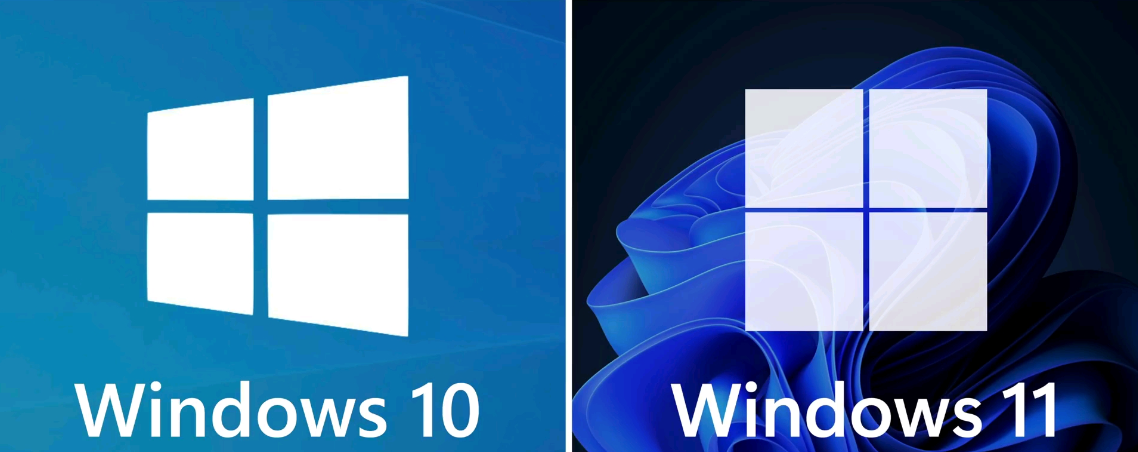
当你尝试将Windows 11回退至Windows 10时遇到了蓝屏错误,并且系统进入了无限循环,这是一个相当棘手的问题,但你可以采取一些步骤来尝试解决它。
如果您想快速解决这一问题,请直接看第四条。
首先,让我们探讨一下可能导致这个问题的原因。蓝屏错误代码 "System Service Exception" 表明系统服务遇到了异常情况,这可能是由于软件或硬件故障引起的。在进行任何操作之前,建议你深呼吸,冷静下来,并按照以下步骤进行解决。
1. 安全模式启动: 首先尝试进入安全模式。在启动过程中按下F8键或Shift键,这将允许你进入系统的安全模式。如果成功进入安全模式,那么系统可能会在这种模式下运行,而不会出现蓝屏错误。你可以在安全模式下尝试进行系统还原、修复操作,或者找到问题的根本原因。
2. 系统还原: 如果你之前设置了系统还原点,你可以尝试恢复系统到之前的一个稳定状态。这可能会消除在更新到Windows 11时引入的问题。
3. 使用恢复选项: 你还可以尝试使用Windows的恢复选项。在某些情况下,这些选项可以修复系统文件或恢复系统设置,以解决启动问题。
4. 重新安装Windows 10: 如果以上方法都没有帮助,你可以考虑使用Windows 10的安装媒体重新安装操作系统。这将覆盖现有的Windows 11,并可能解决与更新有关的问题。请在正版软件基地内搜索Windows安装。
5. 检查硬件问题: 蓝屏错误可能与硬件问题有关。检查内存条、硬盘、显卡等硬件组件是否正常工作。如果可能,尝试断开外部设备,如USB驱动器,以查看是否有可能导致问题的设备。
6. 查看错误日志: 在蓝屏错误发生后,系统通常会生成错误日志。你可以尝试进入安全模式并查看事件查看器中的系统日志,以获取更多关于蓝屏错误的详细信息。这可能会提供一些线索,指导你进一步解决问题。
7. 更新驱动程序: 过时或不兼容的驱动程序可能导致蓝屏错误。尝试更新显卡、声卡等关键驱动程序,确保它们与你的系统兼容。
8. 使用命令行工具: 如果你对命令行操作较为熟悉,你可以尝试使用一些命令来修复文件系统错误,如运行 chkdsk 命令。
总之,处理蓝屏错误需要耐心和谨慎。如果以上方法都没有解决问题,或者你不确定如何操作,建议你咨询专业的计算机维修专家,或联系Windows支持团队以获取帮助。同时,在尝试任何操作之前,请务必备份你的重要数据,以防操作过程中的数据丢失。
正版Office、Windows等微软产品:正版软件基地(www.os-o.cn)
评论区(暂无评论)